
系统环境:Redhat AS4所需软件包:mysql-5.0.41.tar.gz
zlib-1.2.3.tar.gz openssl-0.9.8e.tar.gz httpd-2.2.4.tar.gz libpng-1.2.14.tar.gz freetype-2.1.10.tar.gz jpegsrc.v6b.tar.gz libxml2-2.6.19.tar.gz gd-2.0.33.tar.gz php-5.2.1.tar.gz
所用软件包都上传至服务器/root/web目录下1.1.安装mysql-5.0.45
卸载系统自带的mysqlrpm -qa|grep mysqlrpm -e –nodeps mysql
groupadd mysql
useradd -g mysql mysql
tar zxvf mysql-5.0.41.tar.gz
cd mysql-5.0.45
#./configure –prefix=/usr/local/mysql –enable-thread-safe-client –enable-local-infile –with-charset=gbk –with-extra-charset=all –with-low-memory
#make
#make install
#cp support-files/my-medium.cnf /etc/my.cnf
#cd /usr/local/mysql
#chown -R mysql .
#chgrp -R mysql .
#bin/mysql_install_db –user=mysql
#chown -R root .
#chown -R mysql var
#bin/mysqld_safe –user=mysql &
#cd /root/web/mysql-5.0.45
#cp support-files/mysql.server /etc/rc.d/init.d/mysqld
#chmod 700 /etc/rc.d/init.d/mysqld
#chkconfig –add mysqld
#chkconfig –level 345 mysqld on测试
#/usr/local/mysql/bin/mysqladmin ping
#/usr/local/mysql/bin/mysqladmin version
#/usr/local/mysql/bin/mysql添加root密码
#/usr/local/mysql/bin/mysqladmin -uroot -p添加/usr/local/mysql/bin到环境变量PATH中
#export PATH=$PATH:/usr/local/mysql/bin2.安装zlib-1.2.3#tar zxvf zlib-1.2.3.tar.gz
#cd zlib-1.2.3
#./configure –prefix=/usr/local/zlib
#make
#make install3.安装openssl-0.9.8e#tar zxvf openssl-0.9.8e.tar.gz
#cd openssl-0.9.8e
#./config shared zlib
#make
#make test
#make install
mv /usr/bin/openssl /usr/bin/openssl.OFF
mv /usr/include/openssl /usr/include/openssl.OFF
ln -s /usr/local/ssl/bin/openssl /usr/bin/openssl
ln -s /usr/local/ssl/include/openssl /usr/include/openssl配置库文件搜索路径#echo “/usr/local/ssl/lib” >> /etc/ld.so.conf
#ldconfig -v4.安装httpd-2.2.4#tar zxvf httpd-2.2.4.tar.gz
#cd httpd-2.2.4
#./configure –prefix=/usr/local/apache –sysconfdir=/etc/httpd –enable-so –enable-ssl –with-ssl=/usr/local/ssl –enable-track-vars –enable-rewrite –with-z-dir=/usr/local/zlib –enable-mods-shared=most
#make
#make install#echo “/usr/local/apache/bin/apachectl start” >> /etc/rc.local(系统启动时服务自动启动)5.安装libpng-1.2.14#tar zxvf libpng-1.2.14.tar.gz
# cd libpng-1.2.14
# cp scripts/makefile.linux makefile
# make (若是提示找不到zlib库文件或者头文件,多半是makefile文件里zlib的默认路径有误。可编辑makefile文件,找到zlib项并重新指定路径到/usr/local/zlib/lib和/usr/local/zlib/include)。
# make install6.安装freetype-2.1.10# tar -zvxf freetype-2.1.10.tar.gz
# cd freetype-2.1.10
# mkdir -p /usr/local/freetype
# ./configure –prefix=/usr/local/freetype
# make;make install 7.安装jpegsrc.v6bjpeg默认不会自建目录,因此需手动建立目录:
# mkdir -pv /usr/local/jpeg6/{,bin,lib,include,man/man1,man1}安装
#tar zxvf jpegsrc.v6b.tar.gz
# ./configure –prefix=/usr/local/jpeg6/ –enable-shared –enable-static
# make
# make install
# make install-lib8.安装libxml2-2.6.19# tar -zxf libxml2-2.6.19.tar.gz
# cd libxml2-2.6.19
# mkdir -p /usr/local/libxml2
# ./configure –prefix=/usr/local/libxml2
# make; make install
#cp xml2-config /usr/bin9.安装GD-2.0.33库# tar -zvxf gd-2.0.33.tar.gz
# mkdir -p /usr/local/gd2
# cd gd-2.0.33
# ./configure –prefix=/usr/local/gd2 –with-jpeg=/usr/local/jpeg6/ –with-png=/usr/local/lib/ –with-zlib=/usr/local/zlib/ –with-freetype=/usr/local/freetype/
# make; make install10.安装php-5.2.1# tar -zvxf php-5.2.1.tar.gz
# mkdir -p /usr/local/php
# cd php-5.2.1
# ./configure –prefix=/usr/local/php –with-apxs2=/usr/local/apache/bin/apxs –with-mysql=/usr/local/mysql –with-mysqli=/usr/local/mysql/bin/mysql_config –with-xml=/usr/local/libxml2 –with-png=/usr/local/lib –with-jpeg-dir=/usr/local/jpeg6 –with-zlib=/usr/local/zlib –with-freetype=/usr/local/freetype –with-gd=/usr/local/gd2 –enable-track-vars –enable-mbstring=all
# make
# make install
# cp php.ini-dist /usr/local/php/lib/php.ini11.编辑apache配置文件httpd.conf
# vi /etc/httpd/httpd.conf
要改的有如下几处:
找到LoadModule php5_module modules/libphp5.so
前面的#号去掉(默认已去掉注释)
#AddType application/x-gzip .gz .tgz
下加二行
AddType application/x-httpd-php .php
AddType application/x-httpd-php-source .phps
还有找到DirectoryIndex index.html
加上 index.php 让它把index.php做为默认页按照使用习惯,这里将网站根目录指定到/var/www:
找到DocumentRoot “/usr/local/apache/htdocs”
修改为:DocumentRoot “/var/www”(后文中我们还会注释掉此行,以启用虚拟主机)找到<Directory “/usr/local/apache/htdocs”>
修改为:<Directory “/var/www”>12.测试PHP
# vi /var/www/index.php
添加:
<?
phpinfo();
?>
重新启动apache服务器
# /usr/local/apache/bin/apachectl restart
浏览器里http://localhost/测试一下.
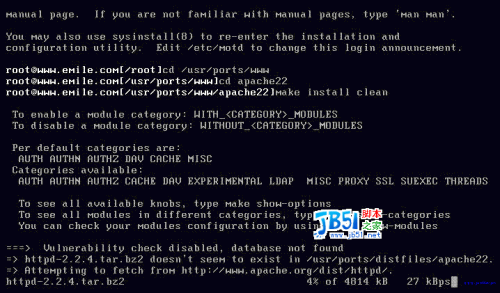
FreeBSD6.2上搭建apache2.2.4+mysql5.1.7+php5.2.1+phpmyadmin
FreeBSD6.2上搭建apache2.2.4+mysql5.1.7+php5.2.1+phpmyadmin freebsd6.2系统用前面日志介绍的最小化安(0)人阅读时间:2024-02-20
Apache最新官方配置文件中文版说明(apache 配置详解)
Apache最新官方配置文件中文版说明 Apache最新官方配置文件中文版 ## Based upon the NCSA server configuratio(0)人阅读时间:2024-02-20
FreeBSD6.2上搭建apache2.2+mysql5.11+php5+phpmyadmin
FreeBSD6.2上搭建apache2.2+mysql5.11+php5+phpmyadmin 一、安装apache2.2.4 #cd /usr/ports/(0)人阅读时间:2024-02-20
Solaris 9.0下安装配置Apache-2.0.45+php-4.3.1+mysql-4.1.0
Solaris 9.0下安装配置Apache-2.0.45+php-4.3.1+mysql-4.1.0 本文将说明安装Apache-2.0.45+php-4.3(0)人阅读时间:2024-02-20RedHat AS4上安装配置Apache2.2.4+PHP5.2.3+MySQL5.0.45+openssl0.98e
 RedHat AS4上安装配置Apache2.2.4+PHP5.2.3+MySQL5.0.45+openssl0.98e 系统环境:Redhat AS4所需软件..2024-02-20
RedHat AS4上安装配置Apache2.2.4+PHP5.2.3+MySQL5.0.45+openssl0.98e 系统环境:Redhat AS4所需软件..2024-02-20FreeBSD6.2上搭建apache2.2.4+mysql5.1.7+php5.2.1+phpmyadmin
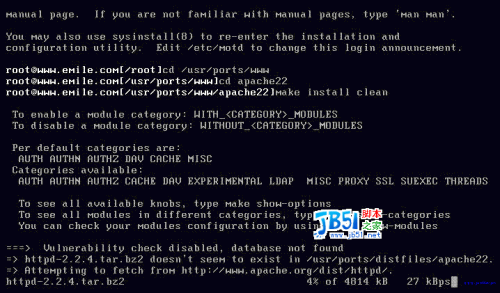 FreeBSD6.2上搭建apache2.2.4+mysql5.1.7+php5.2.1+phpmyadmin freebsd6.2系统用前面日志介绍的最小化安..2024-02-20
FreeBSD6.2上搭建apache2.2.4+mysql5.1.7+php5.2.1+phpmyadmin freebsd6.2系统用前面日志介绍的最小化安..2024-02-20Apache最新官方配置文件中文版说明(apache 配置详解)
 Apache最新官方配置文件中文版说明 Apache最新官方配置文件中文版 ## Based upon the NCSA server configuratio..2024-02-20
Apache最新官方配置文件中文版说明 Apache最新官方配置文件中文版 ## Based upon the NCSA server configuratio..2024-02-20FreeBSD6.2上搭建apache2.2+mysql5.11+php5+phpmyadmin
 FreeBSD6.2上搭建apache2.2+mysql5.11+php5+phpmyadmin 一、安装apache2.2.4 #cd /usr/ports/..2024-02-20
FreeBSD6.2上搭建apache2.2+mysql5.11+php5+phpmyadmin 一、安装apache2.2.4 #cd /usr/ports/..2024-02-20